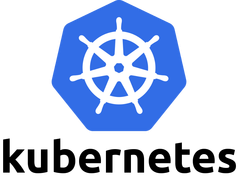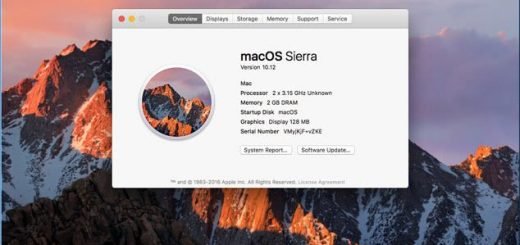Cài đặt và cấu hình LXC contairners trên Ubuntu
Cài đặt và cấu hình LXC contairners trên Ubuntu
Phần 1: Cài đặt, cấu hình LXC contairners
Trong bài Lab này tôi sẽ hướng dẫn cách cài đặt, cầu hình LXC contairner một dạng ảo hoá rất nhẹ và đơn giản, LXC là phiên bản cũ hơn của LXD.
1/ Cài đặt:
sudo apt-get update
sudo apt-get install lxc
kiểm tra lại bằng câu lệnh ip ad | grep lxc
Tạo mới 1 container:
lxc-create -t download -n mylxc-ubuntu -- --dist ubuntu --release xenial --arch amd64
lxc-start -n
ví dụ:
lxc-start -n ubuntu01
2/ Quản lý LXC bằng giao diện web:
wget https://lxc-webpanel.github.io/tools/install.sh -O - | bash
Installtion complete!
Adding /etc/init.d/lwp...
Done
Starting server...done.
Connect you on http://your-ip-address:5000/
Nếu chưa được mở firewall thì open như sau
$ sudo ufw allow 5000
Phần 2 Note:
Default các máy ảo container sẽ được lưu tại /var/lib/tenmay
Có thể cấu hình tự tạo thêm 1 file lxc.conf ở đường dẫn /etc/lxc/lxc.conf để cấu hình các thông số bên trong.
Có thể thay đổi nơi lưu contairners sang vị trí khác ví dụ: /u01/lxc cần thay đổi đường dẫn như bên dưới.
ví dụ: lxc.lxcpath = /u01/lxc
Các câu lệnh hay dùng
lxc-start -n ubuntu01 #khởi động máy ảo tên ubuntu01
lxc-console -n ubuntu01 # vào console máy ảo tên ubuntu01
lxc-checkconfig # check server support LXC
ls -alh /usr/share/lxc/templates/ # show các verion os support lxc
sudo apt-get install lxc lxctl lxc-templates # cài và download đầy đủ lxc và template
lxc-create -t download -n ubuntu02 # tạo mới 1 máy bất kì với tên ubuntu02
lxc-ls -f #kiểm tra status, IP của container
lxc-ls -fancy #kiểm tra status, IP của container
brctl show # kiểm tra trạng thái card bridge
cp /home/fixloinhanh/test.pem /u01/lxc/nova/rootfs/root/ #copy 1 file từ máy vật lý sang máy lxc, hoặc có thể sửa file trong lxc mà không cần thao tác vào máy lxc nhiều lần.
# cấu hình file journald.conf. khi hệ thống lưu log quá nhiều thì sẽ gây ra quá tải full. (chỉ xảy ra trên các máy ảo lxc. Các máy vật lý tự auto bật)
vi /etc/systemd/journald.conf
[Journal]
Storage=persistent
#Compress=yes
#Seal=yes
#SplitMode=uid
#SyncIntervalSec=5m
#RateLimitInterval=30s
#RateLimitBurst=1000
SystemMaxUse=60M
#SystemKeepFree=
SystemMaxFileSize=20M
#SystemMaxFiles=100
RuntimeMaxUse=60M
#RuntimeKeepFree=
RuntimeMaxFileSize=20M
#RuntimeMaxFiles=100
#MaxRetentionSec=
#MaxFileSec=1month
#ForwardToSyslog=yes
#ForwardToKMsg=no
#ForwardToConsole=no
#ForwardToWall=yes
#TTYPath=/dev/console
# sau đó hệ thống sẽ tự động xóa.
systemctl restart systemd-journald
Chúc các bạn thành công.